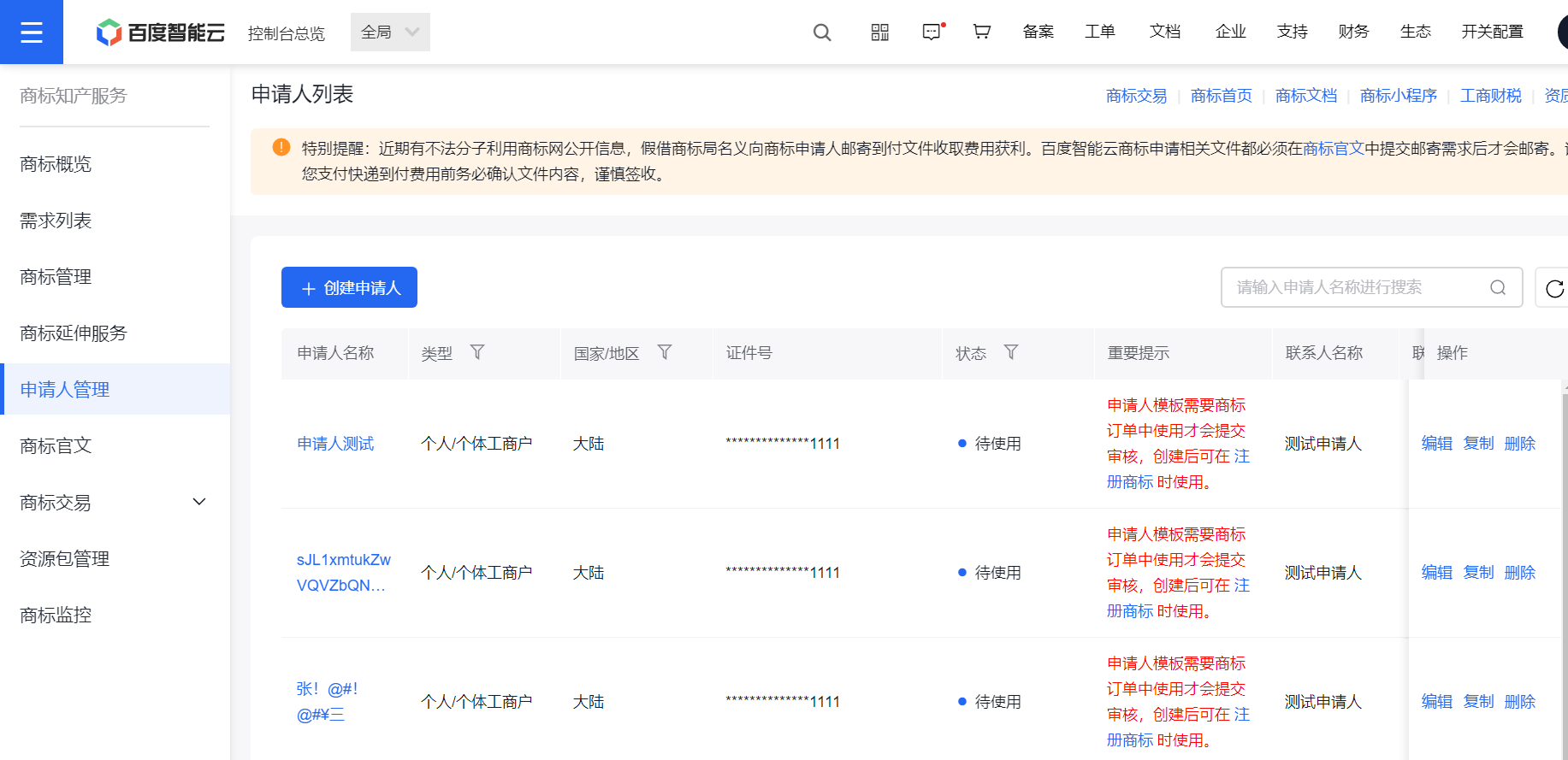申请人管理
申请人管理
商标申请人是指向商标局提出商标注册申请的主体,包括依法成立的企业、事业单位、社会团体、个体工商户、个人合伙以及符合《商标法》规定的外国人或者外国企业。
如何创建申请人
步骤:
1,点击“创建申请人”
进入申请人信息编辑页面
2,选择“申请人类型”
申请人类型分为:
个人/个体工商户:营业执照类型为(个体工商户)
企业:营业执照类型为(公司企业)
大陆个人作为申请人,必须提供申请人作为负责人的个体工商户营业执照。
申请人提交审核后,不支持修改类型;如需修改,请重新创建申请人。
3,国家/地区 支持大陆,港澳台及海外
4,资质类型(仅申请人类型为个人/个体工商户含有)
5,上传申请人材料图片
资质类型为 个人,申请人名称为 个体工商户经营者姓名 ,上传 经营者身份证正反面复印件签字 + 营业执照图片
资质类型为 个体工商户,申请人名称为 个体工商户执照名称,上传上传 经营者身份证正反面复印件签字 + 营业执照图片
申请人类型 企业,仅需上传 营业执照,申请人名称为 公司名称
注意:系统会自动识别填充:
上传身份证,执照图片后,
系统会自动识别图片上的信息,自动填充:申请人名称,证件号码,社会信用代码,申请人地址。需用户自行检查:
由于系统自动识别准确率受图片清晰度影响,您需要核对自动填充的信息是否与上传图片上的信息是否一致。
如不一致,请手动修改,避免审核失败。
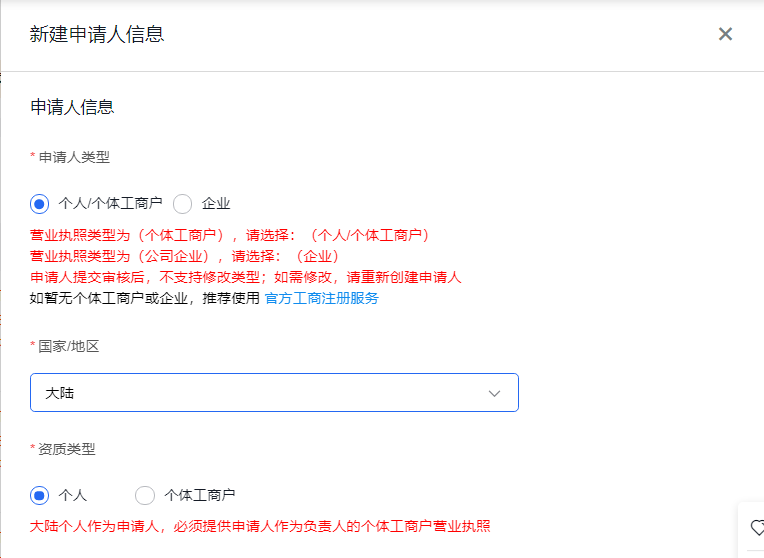
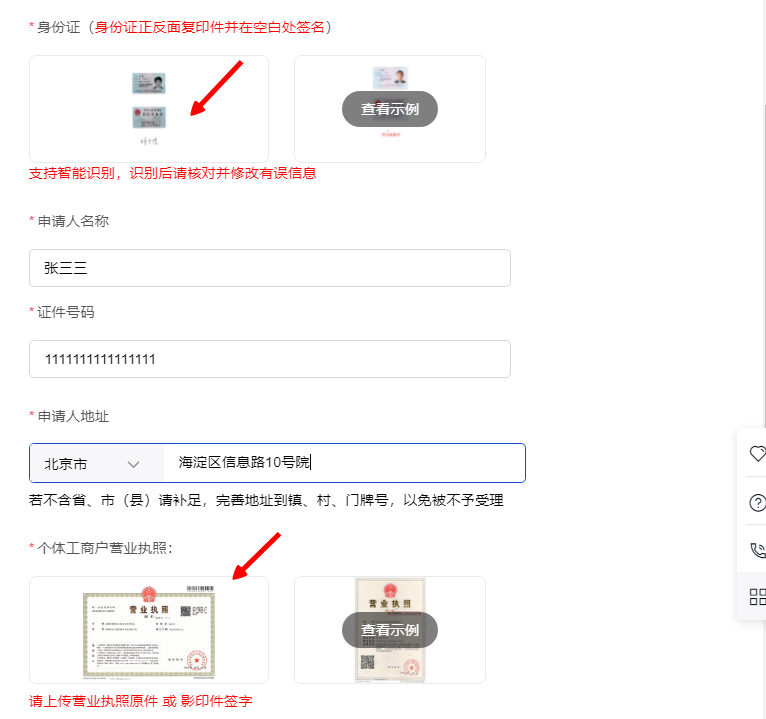
6,下载委托书
注意:先 填写上方申请人名称,地址等信息后------> 点击“文件及图例下载”
因为:委托书上的信息为 系统自动同步 上方填写的 申请人信息,不能手动修改填写 委托书上的信息。 所以如果想 修改委托书 的信息, 必须先修改上方填写的申请人信息 后,再重新下载新的委托书。
请关注页面红色字体重要提示
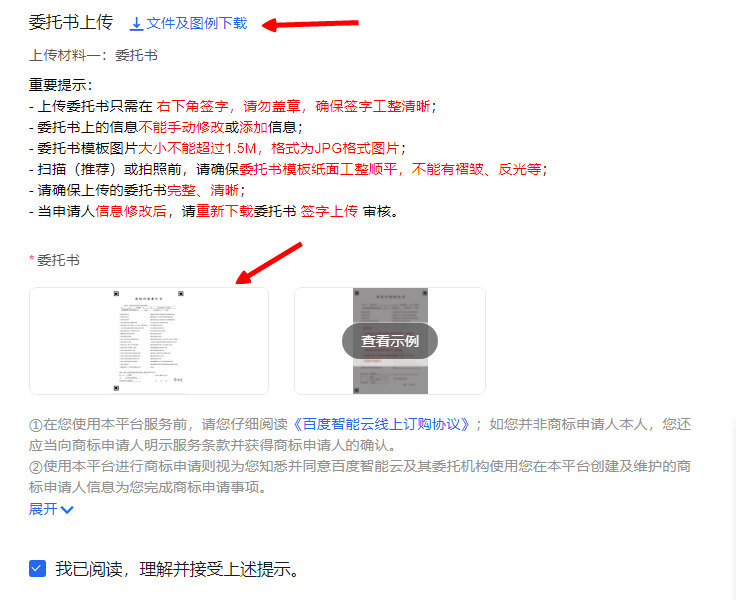
7,下载的委托书如何处理
下载的委托书为PDF文件,
第一张为示例,无需打印,仅需 查看 示例内容参考操作
第二张为委托书,打印后,仅需要 签字/盖章,不能修改填写委托书信息
注意: 申请人类型对应的委托书签字/盖章:
个人--------- 委托书---签字
个体工商户---委托书---签字 或 盖章均可(无需同时签字盖章)
企业--------- 委托书---盖公章(不可加盖合同章,财务章等)
8,上传委托书
下图为委托书示例,请详细阅读参考
注意:拍摄/扫描已经签字/盖章的委托书,准备上传,注意图片完整 清晰 。
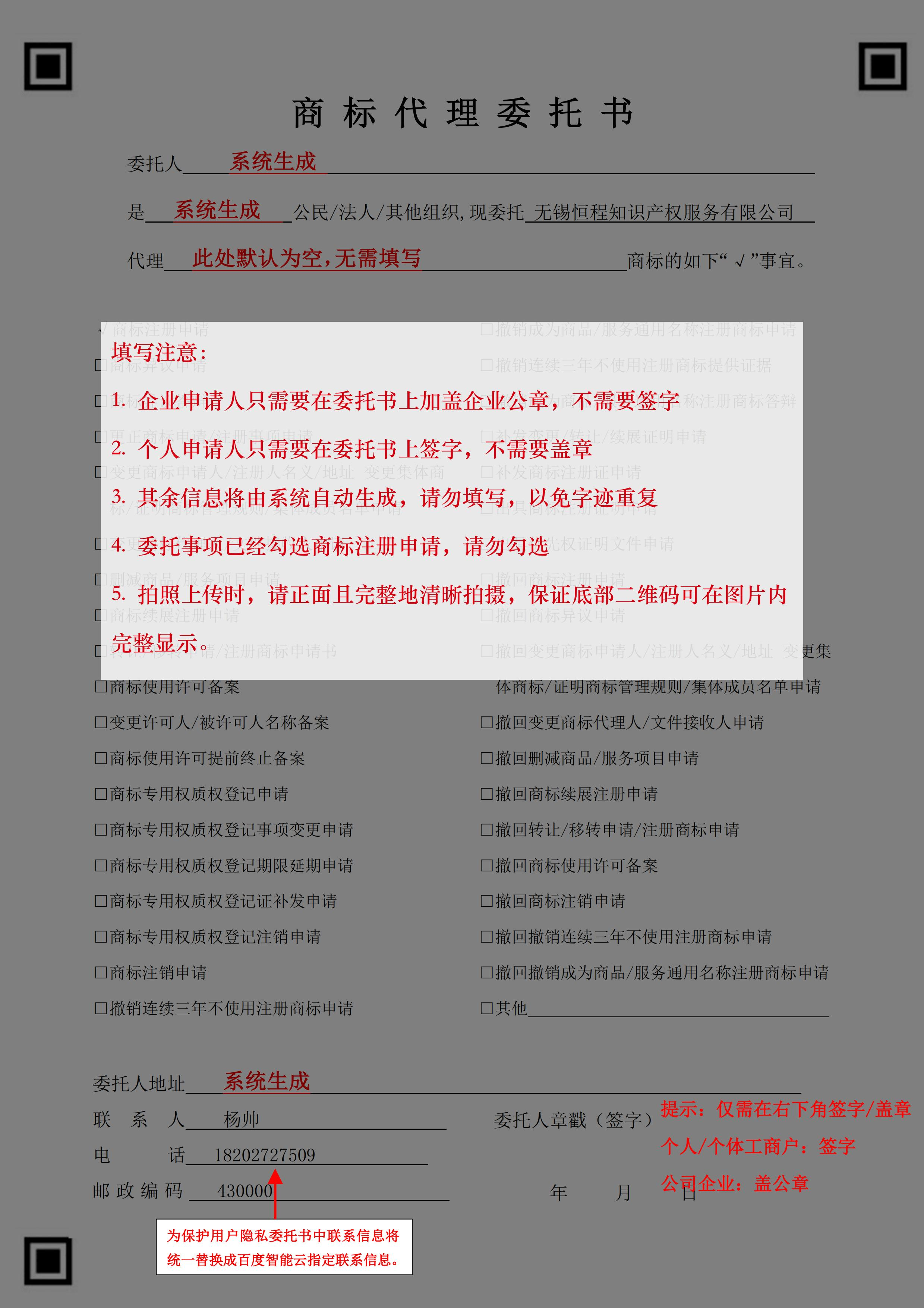
9,联系人信息
联系人地址:请按照省市区详细地址填写
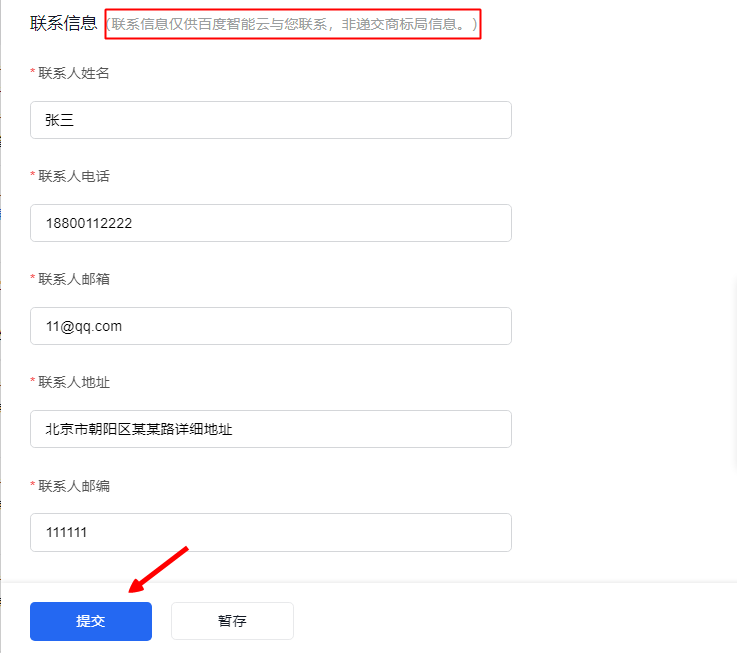
填写完信息,点击“提交”
点击此处进入申请人管理
查看申请人状态
申请人 关联商标订单 后,才能进入 审核中
申请人 未关联商标订单,状态为 待使用,可以参考 重要提示 操作。